电子白板的制作技术
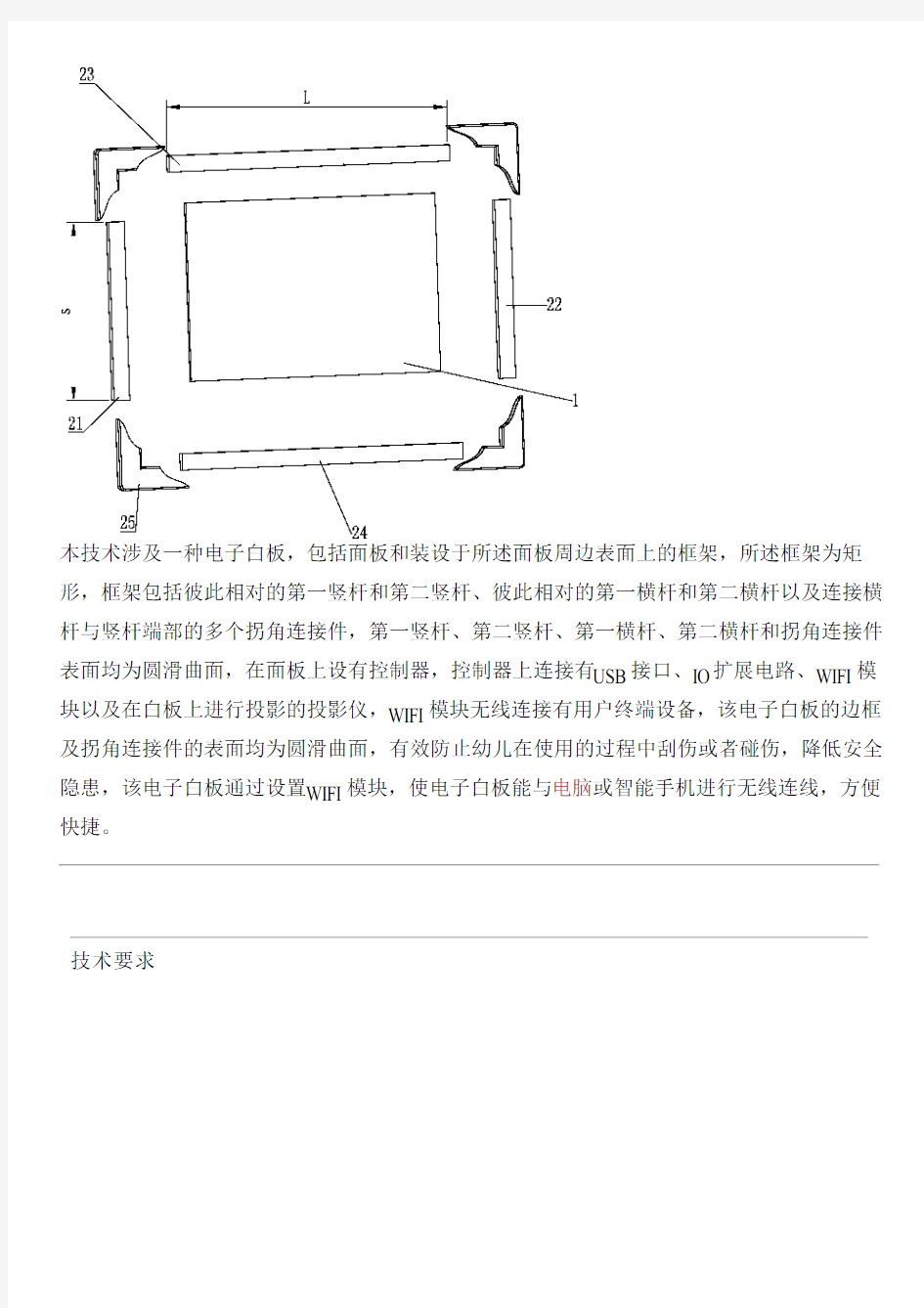

本技术涉及一种电子白板,包括面板和装设于所述面板周边表面上的框架,所述框架为矩形,框架包括彼此相对的第一竖杆和第二竖杆、彼此相对的第一横杆和第二横杆以及连接横杆与竖杆端部的多个拐角连接件,第一竖杆、第二竖杆、第一横杆、第二横杆和拐角连接件表面均为圆滑曲面,在面板上设有控制器,控制器上连接有USB接口、IO扩展电路、WIFI模块以及在白板上进行投影的投影仪,WIFI模块无线连接有用户终端设备,该电子白板的边框及拐角连接件的表面均为圆滑曲面,有效防止幼儿在使用的过程中刮伤或者碰伤,降低安全隐患,该电子白板通过设置WIFI模块,使电子白板能与电脑或智能手机进行无线连线,方便快捷。
技术要求
1.一种电子白板,其特征在于:包括面板(1)和装设于所述面板(1)周边表面上的框架(2),所述框架(2)为矩形,所述框架(2)包括彼此相对的第一竖杆(21)和第二竖杆(22)、彼此相对的第一横杆(23)和第二横杆(24)以及连接横杆与竖杆端部的多个拐角连接件(25),所述第一竖杆(21)、第二竖杆(22)、第一横杆(23)、第二横杆(24)和拐角连接件(25)表面均为圆滑曲面,在所述面板(1)上设有控制器(31),所述控制器(31)上连接有USB接口(32)、IO扩展电路(33)、WIFI模块(34)以及在白板上进行投影的投影仪(35),所述WIFI模块(34)无线连接有用户终端设备(37)。
2.根据权利要求1所述的一种电子白板,其特征在于:所述USB接口(32)内置于控制器(31)上。
3.根据权利要求1所述的一种电子白板,其特征在于:所述IO扩展电路(33)上连接有扩展存储器(36)。
4.根据权利要求1所述的一种电子白板,其特征在于:所述用户终端设备(37)为电脑或智能电话。
5.根据权利要求1所述的一种电子白板,其特征在于:所述第一竖杆(21)、第二竖杆(22)、第一横杆(23)、第二横杆(24)和拐角连接件(25)的颜色为彩色。
6.根据权利要求1所述的一种电子白板,其特征在于:所述第一竖杆(21)、第二竖杆(22)、第一横杆(23)、第二横杆(24)和拐角连接件(25)的颜色为红色或者蓝色或者绿色。
7.根据权利要求1所述的一种电子白板,其特征在于:所述第一竖杆(21)、第二竖杆(22)、第一横杆(23)、第二横杆(24)和拐角连接件(25)由塑胶材料制作而成。
8.根据权利要求1所述的一种电子白板,其特征在于:所述第一横杆(23)的长度L与所述第一竖杆(21)的长度S之间的比例为:16:9。
技术说明书
一种电子白板
【技术领域】
本技术涉及一种电子白板。
【背景技术】
由于红外线触摸屏幕具有结构简单,不受电流、电压和静电干扰,可在某些恶劣的环境条件下工作;以及具有高稳定性和高分辨等诸多优点,使得红外线触摸屏幕越来越成为触摸屏幕市场的主流产品。
触控一体机是将触摸屏、主机以及一体机外壳进行完美的组合,最终通过一根电源线就可以实现触控操作的机器。触控一体机使用比较方便,用户可以直接用手指或其他物体向计算机输入坐标信息,它和鼠标、键盘一样,是一种输入设备。它采用的触摸屏具有坚固耐用、反应速度快、节省空间、易于交流等许多优点。利用这种技术,只要用手指轻轻地指碰计算机显示屏上的图符或文字就能实现对主机操作,从而使人机交互更为直截了当。因此被广泛应用于教学、培训、会议、演示厅、机场、娱乐场所等多个领域。
现有的触控一体机一般的体积都很大,大多固定于使用场所内,不易被移动,而当特别是应用于教学场合下,这种缺乏灵动性的装置就不能给学生带来更多的乐趣,更重要的是,这种装置的造型一般是根据成人的身高进行定制,而幼儿就很难进行互动式学习。同时,现有的触控一体机大多没有提供学前教育教学资源以及常规的娱乐游戏,无法在幼儿园课堂中开展教学应用。
现有电子白板的边框或者拐角连接件的表面通常不是圆滑曲面,年龄较小的幼儿在使用电子白板时存在刮伤或者碰伤的风险。
在多媒体教室的应用中的传统白板,需要用电脑与USB接口进行有线连接才能播放电脑中的多媒体教学软件,但USB接口出现问题接触不良时,电子白板不能播放电脑中的多媒体教学软件,同时多次插拔USB接口,不利于电脑和电子白板USB接口的长期使用,造成损坏时,更换麻烦,工作量大。
由于存在上述问题,有必要对其提出解决方案,本技术正是在这样的背景下作出的。【技术内容】
本技术所要解决的技术问题在于针对上述现有技术中的不足,提供一种电子白板,该电子白板的边框及拐角连接件的表面均为圆滑曲面,有效防止幼儿在使用的过程中刮伤或者碰伤,降低安全隐患,该电子白板通过设置WIFI模块,使电子白板能与电脑或智能手机进行无线连线,方便快捷。
为实现上述目的,本技术采用了下述技术方案:
一种电子白板,包括面板1和装设于所述面板1周边表面上的框架2,所述框架2为矩形,所述框架2包括彼此相对的第一竖杆21和第二竖杆22、彼此相对的第一横杆23和第二横杆24以及连接横杆与竖杆端部的多个拐角连接件25,所述第一竖杆21、第二竖杆22、第一横杆23、第二横杆24和拐角连接件25表面均为圆滑曲面,在所述面板1上设有控制器31,所述控制器31上连接有USB接口32、IO扩展电路33、WIFI模块34以及在白板上进行投影的投影仪35,所述WIFI模块34无线连接有用户终端设备37。
如上所述USB接口32内置于控制器31上。
如上所述IO扩展电路33上连接有扩展存储器36。
如上所述用户终端设备37为电脑或智能电话。
如上所述第一竖杆21、第二竖杆22、第一横杆23、第二横杆24和拐角连接件25的颜色为彩色。
如上所述第一竖杆21、第二竖杆22、第一横杆23、第二横杆24和拐角连接件25的颜色为红色或者蓝色或者绿色。
如上所述第一竖杆21、第二竖杆22、第一横杆23、第二横杆24和拐角连接件25由塑胶材料制作而成。
如上所述第一横杆23的长度L与所述第一竖杆21的长度S之间的比例为:16:9。
本技术的有益效果是:
1、本技术通过设置WIFI模块,用户可以通过电脑与电子白板进行远距离数据传输,播放电脑中的教学资料,方便快捷,不用将电脑搬到电子白板附近进行有线连接才能与电子白板进行数据传输;用户还可以通过智能手机与电子白板进行无线连接,使电子白板播放手机中的多媒体。
2、本技术边框及拐角连接件的表面均为圆滑曲面,有效防止幼儿在使用的过程中刮伤或者碰伤,降低安全隐患。
3、本技术边框及拐角连接件设计成彩色,优选为红色或者蓝色或者绿色,便于激发幼儿的兴趣,便于幼儿接受教学,便于互动。
4、本技术之中边框及拐角连接件由塑胶材料制成,大大降低幼儿刮伤或者碰伤的风险。
5、本技术之中所述第一横杆的长度L与所述第一竖杆的长度S之间的比例为:16:9或者4:3,该比例的电子白板视觉好,看起来舒畅。
【附图说明】
图1为本技术的立体视图。
图2为本技术面板与框架分开的视图。
图3为本技术的爆炸视图。
图4为本技术的控制部分的结构示意图。
【具体实施方式】
下面结合附图对本技术做进一步详细的描述。
如图1至图4所示,一种电子白板,包括面板1和装设于所述面板1周边表面上的框架2,所述框架2为矩形,所述框架2包括彼此相对的第一竖杆21和第二竖杆22、彼此相对的第一横杆23和第二横杆24以及连接横杆与竖杆端部的多个拐角连接件25,所述第一竖杆21、第二竖杆22、第一横杆23、第二横杆24和拐角连接件25表面均为圆滑曲面,在所述面板1上设有控制器31,所述控制器31上连接有USB接口32、IO扩展电路33、WIFI模块34以及在白板上进行投影的投影仪35,所述WIFI模块34无线连接有用户终端设备37,本技术通过设置WIFI模块,用户可以通过电脑与电子白板进行远距离数据传输,播放电脑中的教学资料,方便快捷,不用将电脑搬到电子白板附近进行有线连接才能与电子白板进行数据传输;用户还可以通过智能手机与电子白板进行无线连接,使电子白板播放手机中的多媒体,本技术边框及拐角连接件的表面均为圆滑曲面,有效防止幼儿在使用的过程中刮伤或者碰伤,降低安全隐患。
如图1、图2、图3、图4所示,在本实施例中,所述USB接口32内置于控制器31上。
如图1、图2、图3、图4所示,在本实施例中,所述IO扩展电路33上连接有扩展存储器36。
如图1、图2、图3、图4所示,在本实施例中,所述用户终端设备37为电脑或智能电话。
如图1、图2、图3、图4所示,在本实施例中,所述第一竖杆21、第二竖杆22、第一横杆23、第二横杆24和拐角连接件25的颜色为彩色,优选为红色或者蓝色或者绿色,便于激发幼儿的兴趣,便于幼儿接受教学,便于互动。
如图1、图2、图3所示,在本实施例中,所述第一竖杆21、第二竖杆22、第一横杆23、第二横杆24和拐角连接件25的颜色为红色或者蓝色或者绿色。
如图1、图2、图3所示,在本实施例中,所述第一竖杆21、第二竖杆22、第一横杆23、第二横杆24和拐角连接件25由塑胶材料制作而成,大大降低幼儿刮伤或者碰伤的风险。
如图1、图2、图3所示,在本实施例中,所述第一横杆23的长度L与所述第一竖杆21的长度S之间的比例为:16:9。
如图4所示,在本实施例中,用户可以通过传统的USB接口32使电脑与电子白板进行有线连接,同时,用户可以通过WIFI模块34与电脑或智能手机进行无线连接,使连接更快捷且扩大了连接范围,通过WIFI模块34的无线连接方式,降低了USB接口32的损坏率。
如图4所示,在本实施例中,所述USB接口32内置于控制器31上,USB接口32与控制器31的一体化有效地减少了制作的工序。
如图4所示,在本实施例中,所述IO扩展电路33上连接有扩展存储器36,根据需要增加其他有用的外设与电子白板控制器31的连接。
电子白板使用培训心得体会
电子白板使用培训心得体会 篇一:学习使用电子白板的心得体会 学习使用电子白板的心得体会 花牛镇白家河学校李伟 这次电子白板的使用方法的培训,我得到的最大的收获,就是通过学习了解了交互式电子白板的使用方法,学会了电子白板课件的基本制作方法,也更加了解了在多媒体教学设备的辅助下,如何才能把课堂教学内容通过直观,形象的演示展示给我的学生。 在学习中,我不断认识到,交互式电子白板和传统黑板相比较,不但保留了板书功能,更加突出了人与计算机的交互控制,可以随时处理各种教学材料,为下次应用和课后复习提供了方便。 在课堂上,交互式白板可以更好的辅助教师和学生之间的互动,使学生注意力更加集中,活跃课堂气氛,促进学生学习。交互式电子白板在使用时非常简单,用一只无线电子笔就可以实现鼠标的功能。教师上课时,不再奔波于黑板和电脑之间,而是直接面对学生进行交流。课堂上老师更多地关注学生们的表现,真正实现课堂上的师生互动,真正实现了以学生为主体得课堂结构,让教师角色得到较好的转变。 在课堂上,教师也不需要大量时间精力来写板书,减少了粉尘对师生健康的影响。在交互式白板上操作电脑,利
用智能笔直接书写,使用板擦随时修改,并可以在应用软件或操作界面中开启标注功能,对原来的文档进行批注,展开详细的讲解,学生上课时也会被更多的画面图解吸引而专心听讲。 白板还可以播放视频,可以拍照,尤其是它的储存功能,这些都 为教师的点拨,创设情景提供了良好的技术支持,其视觉效果更是吸引了学生注意力,进一步激发学生学习的兴趣。课堂上教师可以随机设置问题,和学生们一起探究,一起质疑,更有利于培养学生的积极探索、主动建构的能力和意识。课堂上使用电子白板能够激发学生的学习兴趣,引起注意,如拉幕、探照灯、拍照、擦除等的这些特殊效果,虽然运用其他软件也可以实现,但制作和操作都没有电子白板方便。 电子白板还能与多种常用的教学软件兼容,这样我们用PowerPoint制作的课件就能放到电子白板中修改,进行更好的利用。 处理好教学设计和课堂实情,是教师们一直思考的问题,电子白板使用中的随机性更好地解决了这一难题。教师在课堂上根据学生的理解程度可以随时删减或增加课堂内容,而不是像传统多媒体那样要严格遵循备课时的顺序来完成课堂教学。这样的课堂体现了学生的主体地位,学生会的,教师少教,或不教;学生不会的,教师多教;让少教多学实
常见电子白板典型全参数
常见电子白板典型参数
目录 目录 Iboard (3) IPboard (4) Iqboard (7) 天士博 (10) 印天电子白板 (11) HSJC (13) 东方中原Donview (15) 厦门亿林 (16)
Iboard 硬件: 1*采用红外感应技术,四点定位,投影画面矩形和梯形状态下都可正常定位书写;白板右侧设有笔架;采用超窄便捷设计,铝框外观宽度≤40MM,无须安装白板软件和硬件服务程序情况下,USB即插WIN7系统PC可直接支持WIN7系统自带的手势识别及多重触摸功能(单指书写、两指漫游);(据说有宽边框的白板) 2、*USB接口直接供电,标配线长不小于6米,白板采用HID设备,无需安装驱动程序即插即用; 3、*光标扫描速度不小于180点/秒,定位精度≤0.1mm; 4、*触摸式操作,手指、笔或教鞭均能实现书写(教鞭必备); 5、*板面经久耐磨、划伤和穿孔不影响使用。背部采用可调节定位拉杆设计,可根据需要任意调整挂墙部件的距离,安装方便; 6、板面拥有双边快捷键,且每边快捷键数量不少于16个 软件: ★1、白板软件可在Windows****,XP,Vista、WIN7操作系统下分别以框架、窗口或全屏等多种模式显示;且在WIN7系统下可自动识别白板设备,实现双人同步书写。 ★2、拥有手势识别功能:五指启动软件,两根或三根手指拖动可实现无限漫游;软件自带拳头擦除功能;两根手指简单的操作可实现图片的放大、缩小及旋转 3、软件提供常用教学背景,并可在任意界面下进行标注并保存,保存格式涉及文本、图像等多种格式 4、可将DOC,EXCEL,PPT,PDF等格式文件直接拖动导入到软件中,且导入的PPT文档可在全屏幻灯片下进行批注、翻页并保存,也可在Office办公软件、动态视频或网页上实时批注,并将批注内容保存至原文档中进行编辑 ★5、内置**库:软件自带不少于****个教学图片**库,教学**库**均以学科命名素材形式独
电子白板操作说明
电子白板操作说明 运行程序 双击桌面图标:;或者依次点击“开始”、“所有程序”、“DonviewBoard”、“DonviewBoard”;系统运行加载组件程序,完成 此程序后,自动打开白板软件的工具条,并同时进入书写模式; 切换模式 1、书写状态: ●启动白板软件,出现白板软件的工具条后,即进入书写状态; ●在鼠标状态下,点击“”书写图标,出现白板软件的工 具条,即进入书写状态; 2、鼠标状态: 在书写状态下,点击“”大鼠标图标,出现“” 书写图标,即进入鼠标状态;当前用户就可以对电脑的其他应用程 序进行操作; 3、最小化状态: 在书写状态下,点击工具条上的“”关闭图标,或选定“”大鼠标图 标,右键菜单选“隐藏面板”,工具条马上会最小化;在任务栏里双击“”小图标或选定此小图标后右键选“还原窗口”,就可再次打开工具条;如果在鼠标状态下,右 键点击“”书写图标,在右键菜单中选“影藏浮动窗”即可。 关闭白板软件 1、在书写状态下,选定“”大鼠标图标,右键菜单选“退出程序”; 2、在鼠标状态下,选定“”书写图标,右键菜单选“退出程序”, 3、在最小化状态下,选任务栏里“”小图标,右键菜单选“退出”; 清空和板擦功能
对于当前编辑页面上的书写、绘图对象;可以使用清空页面“”功能,对于书写的痕迹可以使用板擦“”功能;清空功能只需要点击清空页面图标即可完成,但板擦功能则需要在打开的下拉项中选择任一项才可以实现板擦功能。软件提供小、中、大3种型号板擦 和区域擦除“”功能。 收缩和移动工具条 1、点击工具条底部的“”向上蓝箭头,工具条就会缩小 “”;再点击此时工具条底部的“”向下蓝箭头,工具条又会重新展开; 2、点击屏幕左边出现的“”图标,工具条就会自动左移到屏幕的左边;此时再点 击在屏幕右边出现的“”,工具条又会自动右移到屏幕的右边; 书写功能 在白板软件的工具条上面点击书写菜单,列举出多种笔类选项,如下图所 示; 每个笔类都有固定的粗细和颜色,每次选择各笔类,都会是各笔类默认的那种 设计;用户如需改粗细和颜色则需要先选了笔类后再选择粗细和颜色。 ?普通笔:具有等宽的笔画的特点,适用于所有日常板书。 ?荧光笔:是一种具有半透明效果的画笔工具,颜色鲜明,方便标注重点。 ?毛笔:可以根据书写速度自动调整笔画宽度大小,形象地模拟出毛笔书 写效果。 ?竹笔:可以写出藏文的书写效果。 ?排笔:具有笔画扁平的特点,适合书写一些西方文字(比如阿拉伯文)。 ?钢笔:可绘制出有钢笔效果的文字、图形; ?铅笔:具有铅笔效果,满足绘制铅笔效果的图形和板书的教学和演示需 要;
教学常用电子白板详细技术参数
教学常用电子白板详细技术参数 1、书写技术:红外线感应技术,支持多点触控,抗强光干扰,定位精确,投影机光线被遮挡不影响连续书写; 2、边框对角线尺寸:≥80英寸; 3、分辨率:≥32767×32767; 4、书写:无须专用笔,采用手指或其他材料可在电子白板上直接书写,便于维护; 5、多人书写:三人可以同时在电子白板上进行书写,操作简便; 6、面板快捷键:白板两侧各具备不少于15个快捷键,通过快捷键,可直接操作白板软件; 7、在Windows界面下仅通过操作快捷键,即可实现PPT翻页功能,具备自定义快捷键,可以定义软件功能,方便使用; 8、硬件笔盒:提供智能笔盒,提起不同颜色的笔即可书写不同颜色的笔迹,拿起橡皮即可直接擦写; 9、边框面板:边框采用铝合金拉丝材质,坚固美观。板面采用铝蜂窝材料,硬度高,不易磨损,光投射到白板上无眩目光圈; 10、支持展台联动控制功能,通过白板的快捷键直接控制展台; 11、厂家资质: (1)MTBF认证:国家权威检验中心出具的MTBF认证,平均无故障时间≥25000小时;(2)环境适应性检验: 国家权威检验中心出具的高温、低温、湿度环境适应性检验合格证书; (3)抗盐雾腐蚀测试报告:国家权威检验中心出具的抗盐雾腐蚀检验合格证书; (4)低辐射干扰测试报告:国家权威检验机构出具的辐射骚扰强测试报告; (5)软件登记证书:白板软件具有省级以上经济和信息化委员会颁发的《软件产品登记证书》; (6)软件著作权证书:电子白板软件具有计算机软件著作权证书; (7)环保认证:通过中国环境标志(Ⅱ型)认证; (8)检测报告:由国家教育部机构出具的产品检测报告; (9)质量管理:通过ISO9001、ISO14001国际质量管理体系认证; (10)自主创新:通过权威机构认定的自主创新资质; (11)产品认证:通过CE、FCC、ROHS认证。 12、售后服务:提供原厂商出具针对本项目的售后服务承诺函
交互式电子白板应用操作测试题
交互式电子白板应用操作测试题 一、基本操作 1、如何打开寰烁电脑投影一体机?如何关机? 2、打开一体机后,当投放出的画面不规则时,如何进行梯形校正? 3、如何调节音量? 4、如何插入U盘?如何插入光盘?怎样连接实物投影? 5、启动一体机后如若触控笔或电子教鞭使用点击不准确,如何进行定位校准? 二、实物展示仪操作 1、如何启动实物展示仪? 2、完成下列一系列操作: (1)对一份资料进行拍照。 (2)放大或缩小照片 (3)使用遮盖工具,只显示一半。 (4)使用聚光灯突出显示一部分。 (5)使用笔对资料进行批注 (6)找到拍照后资料的存放位置。 (7)再对另一份资料进行拍照。 (8)擦除批注的痕迹 (9)全屏显示所拍的内容 (10)关闭实物展示仪程序 (11)从文件中找到刚才所拍的图片 三、备讲二合一软件使用 1、如何打开备讲二合一软件 2、切换至备课模式 3、在备课模式下进行如下操作: (1)插入艺术字“备讲二合一”,并将其存入科教素材 (2)从科教素材中导入一个“人物图形” (3)新建一个“科教文档” (4)在新建的科教文档中在插入数字“” 4、切换至讲课模式 5、在讲课模式下进行如下操作: (1)在空白页上插入文本“语文” (2)给“语文”加上拼音,并编辑为“红色三号” (3)插入D盘中的“音频”文件 (4)使用“放大镜”放大“语文”二字 (5)插入D盘中的“视频”文件
(6)在讲课模式下打开“实物展示仪” (7)从科教素材中找到“小程序扩展”,插入“头”字,能播放笔画、读音 (8)新增一页,插入田字格。 (9)再新增一页,插入一张画布。 (10)在画布上画一个三角形,标出角的度数 (11)用直尺量出最长的一条边的长度。 (12)用半圆量出其中一个角的度数 (13)使用活动挂图播放所作的所有内容。 (14)打开其它的科教文档 6、切换至精简模式 7、在精简模式下完成下面操作: (1)打开计算机D盘中的一个课件,并播放 (2)在播放过程中进行批注 (3)擦除批注内容 (4)切换至实物展示仪 (5)返回课件播放 (6)返回上一页 (7)、用触控笔上翻页、下翻页 (8)利用触控笔的红外线指住所讲内容 8、并闭备讲二合一软件 题目一:(50分) 1.点开始—程序,找到Smart工具,启动桌面工具栏,并查看电子白板状态栏图标。演示“黑板擦”的使用方法。(10分) 2.打开SMART Notebook软件,演示修改书写笔的颜色、魔术笔的使用方法、绘图的操作。(15分) 3.借助SMART Notebook展示一些课堂常用操作。(10分) 4.用SMART Notebook软件做一些简单的课件。(15分) 题目二:(50分) 1.利用桌面工具栏,演示白板的定位、探照灯的使用方法。(注:如果桌面工具栏没有启动,请先启动桌面工具栏)(10分)
幼教电子白板技术参数HV-K6080
幼教电子白板技术参数HV-K6080 一、硬件部分: 1. ★橙色边框,圆角设计,安全可靠 2. ★独特的三侧快捷键设计 3. 圆弧带锁笔架 4. 可擦写复合背板 5. ★卡通调色板设计 6. 独特的笔筒设计 7. 2点书写2点触控 8. ★外框尺寸:≥88英寸 9. ★投影尺寸≥72英寸 二、软件部分: 1. 书写功能:提供多种笔迹的对应功能,包含硬笔,软笔,荧光笔、激光笔纹理笔等。 2. 擦除功能:具有点擦除、区域擦除、清页三项不同的擦除功能。 3. 英语工具栏:提供26个字母书写及发音,可分别显示单词及对应的国际音标。 4. 语文工具栏:提供拼音书写及发音。 5. 遮屏功能:遮住显示画面的一部分,突出重点,方便教学。 6. 嵌入视频:可在白板界面插入播放任意大小的视频界面,并可以选段播放。 7. 脱机备课:软件可实现脱机使用,方便老师教学备课。 8. 屏幕批注:可以对打开的PPT文件进行批注。 9. 动作特效:提供了气球上浮、星星闪烁、风车旋转、小鸟飞行等10种特效,特效对象可以是白板上的书写笔迹,也可以是图片和Flash素材。 10. 提供通用工具:软件提供了放大镜、遮屏、圆规、量角器等通用工具。 11. 快捷的场景设置:可以根据不同的教学需求来设置,从而方便快速地搭建动态逼真的教学场景。 12. 软件支持展台,展台功能按钮嵌入在书写屏软件工具菜单中,支持外接展台设备的图像采集以及即时批注功能,采集后可以在书写屏页面中批注、修改等,并能保存成单独的图片文件。 13. 本地教学资源:软件配套资源光盘包含大量针对幼儿园开发的资源,不仅有背景图、音效等通用素材,更有与健康、科学、社会、数学、艺术、英语、语言等七大领域配套的学科素材。资源以动画为主,还包括视频、音频、图片等常用类型。 14. 网络教学资源:主要面向幼儿园的教学,参照《幼儿园教育指导纲要》对教育内容的要求,相对划分为健康、科学、社会、数学、艺术、英语、语言等七大领域。所有资源均根据《元数据规范》进行编排,可按知识点结构展开,包括动画、视频、音频、图片、文本等各类型资源共约20G,可为教师备授课带来极大便利。 三、资质部分: 1、MTBF认证:国家电子计算机质量监督检验中心出具的MTBF认证,平均无故障时间≥60000小时。 2、环境适应性检验: 国家电子计算机质量监督检验中心出具的高温、低温、湿度环境适应性检验合格证书。 3、抗盐雾腐蚀测试报告:国家电子计算机质量监督检验中心出具的抗盐雾腐蚀检验合格证书。 4、低辐射干扰测试报告:国家权威检验机构出具的辐射骚扰强测试报告。 5、投标产品获得:交互式幼儿教育系统软件著作权证书及软件产品登记证书。
电子白板的使用详细教程
天士博电磁式电子白板使用方法 第一章、概述 TRACEBoard交互式电子白板是由天士博(TRACEBoard)北京电子技术有 限公司自主研发,并拥有完全自主知识产权的国际领先水平系列产品,全球独有 的HIKey(灵巧智能键)技术,让您“一看就会用,一用就喜欢”,如同普通家用 电器一样,让您轻轻松松的使用本产品。 面对TRACEBoard交互式电子白板,您就像面对一个巨大的电脑显示器, 而电子笔可以当作鼠标一样,自由的控制计算机,利用类似幻灯片的专用演讲软 件,自由展示视频、音频、图片等各种信息。并且您在交互式电子白板上的操作 过程、声音,都可以记录下来,方便您以后重复播放和自由编辑。 神奇的电子笔,使用了国际领先的智能墨水技术(CI技术),还可以对第三方 软件进行书写、注释。无论是Word文件,Excel表格、还是PowerPoint演示 文档、图片、都可以通过交互式电子白板进行修改、标注、储存和打印,并且不 改变文件格式。 借助Internet,还可以满足您异地沟通和交流的需要,使分布在世界各地的 人员如同在同一房间内演讲、讨论,实现了远程多点互动。当然,你还可以利用 无限广阔的互联网资源,将需要的内容随时补充到沟通内容中来,享受数码化沟 通的无穷乐趣。 基于TRACEBoard交互式电子白板的强大功能,目前广泛应用于教育教 学、军事演练、企业会议、培训、视频会议、远程教育和远程医疗讲解等多个领 域。 使用TRACEBoard交互式电子白板,使得讲述精彩,倾听着迷,让演讲者与听众有更多的沟通,让难于理解的复杂内容变得简单起来,让用户体验出前所未有的沟通乐趣。 第二章、基本功能介绍 本章主要介绍HIKey(灵巧智能键)技术的应用及使用介绍。 一、浮动工具栏” 二、HIKey1(灵巧智能键)的应用 1、鼠标左键或右键
电子白板操作流程汇总
白板技术走进语文课堂
目录 一、拖动副本.................................................................. - 3 - 二、锁定功能.................................................................. - 3 - 三、放大缩小图片 .......................................................... - 3 - 四、隐藏与显示.............................................................. - 4 - 五、计时器(定时器) .................................................. - 4 - 六、闹钟.......................................................................... - 4 - 七、骰子.......................................................................... - 5 - 八、聚光灯...................................................................... - 6 - 九、神奇墨水(制作透视镜) ...................................... - 6 - 十、分析字形结构 .......................................................... - 7 - 十一、录音机.................................................................. - 8 - 十二、屏幕录制器 .......................................................... - 8 - 十三、限制器.................................................................. - 9 - 十四、容器...................................................................... - 9 - 十五、显露器................................................................ - 10 - 十六、批注.................................................................... - 10 - 十七、手写识别............................................................ - 11 - 十八、巧妙利用资源库 ................................................ - 11 -
鸿合电子白板培训教学说课完整版
鸿合电子白板培训教学 说课 集团标准化办公室:[VV986T-J682P28-JP266L8-68PNN]
鸿合电子白板培训教案 第一课时:电子白板的总体介绍 软件的特点 为教学和会议系统量身定做 模拟毛笔效果 无缝地在书写状态和鼠标状态之间切换,符合用户批注需求文件录制功能,具有速度快、数据量小、回放效果好等特点点删除功能,真实模拟橡皮或板擦效果,对笔画进行局部删除用户管理模块,实现了增删用户、切换用户、定制用户信息等功能,使软件配置贴近用户的使用习惯几何图形智能识别功能,具有识别图形种类多、识别率高、可以多笔识别等特点配备多种实用工具软件图形处理上全部基于矢量图形,具有高压缩、不失真等特点多种笔型、线宽、颜色选择强大的屏幕编辑功能,支持现场实时编辑多种背景选择,支持自定义背景,任意图形、图像插入功能支持书写文件转存为PDF、PPT、HTML、JPG、GIF、PNG、BMP等格式 支持其他应用软件 软件的界面组件 软件的界面组件通过下图进行说明: 主工具栏 功能面板 软笔笔迹,属于输入元素的一种 软笔笔迹工具栏,属于输入元素工具栏的一种 界面组件的设计方案方便了用户的使用:根据“常用操作要有捷径原则”,在输入元素工具栏中包含了对输入元素的常用操作,比如:剪切、复制、删除等;根据“信息最小量以及一致性原则”,在功能面板中集中包含了用户管理、配置、笔迹属性、索引等功能。 软件的功能介绍 主工具栏: 开始菜单:提供新建、保存、打印、用户切换等功能。 按钮名称 新建 打开 保存 另存为 关闭文件 打印 功能 程序创建一个新的书写文件。 程序打开不同格式的书写文件(.hht、.dpb等)。 以hht格式保存当前的书写文件,默认文件名是当前时间组成的 文件名。 以不同的位置或名称来保存当前的书写文件,默认文件名是当前 时间组成的文件名,存储格式是hht格式。 关闭当前编辑的书写文件。 打印当前的书写文件。点击该按钮后将弹出打印对话框,用户可以在该对话框中:选择打印机,设置打印范围、打印份数等属性: 打印预览
电子白板的基本操作
电子白板的基本操作 Prepared on 22 November 2020
电子白板的基本操作一、开关机顺序。 开机顺序:1、通电;2、开电脑;3、开投影机。 关机顺序:1、关电脑;2、关投影机;3、关电。 二、电子白板的定位。 方法一:双击桌面上的“屏幕配置快捷方式”图标【】,弹出一个窗口,如图例:,在左上角找到四点校准、九点校准、二十点 校准选项,如图例:,可以选择四点校准、九点校准、二十点校准。 方法二:也可以在开始→程序→SamBoard-OP屏幕配置中寻找到图标。如 图例:。 三、启动软件的方法。 方法一:双击桌面上的“白板快捷方式”图标【】可以打开;或右键点击“打开”,也可以打开。
方法二:在开始→所有程序→找到SamBoard,如图例: ,单击打开。 四、电子白板的功能介绍。 (一)换背景。在电子白板的左下角找到“工具”【】图标,单击图标,在弹出的窗口里面找到“设置”【】,然后点击 “设置”【】,就会出现这个窗口: 选择“背景设置”。 (二)选笔。在白板的下方找到“笔”【】,点击,出现一个窗口,一共有八种笔供选择【】,选好笔后就可以选笔划的颜色 【】和笔划的粗细【】,然后就可以在白板上书写了。 (三)删除。如果写错了,可以有三种方法擦除: 方法一:在“笔”的旁边找到“板擦”【】,单击,弹出五种不同的类型的板擦,如图:。
方法二:在“板擦”的旁边找到“选择”图标【】,单击,框选拖到白板 右下角的垃圾桶,如图:;或单击“”→单击要删除的文字或图片,如图:→单击即可。 方法三:选择撤消、重做【】。 (四)页面漫游。 步骤:工具→百宝箱→漫游【】。 (五)新建页面。 步骤:单击“预览窗”【】→新增页面、复制页面等。或文档【】 →新建【】。 (六)绘图功能。 步骤:单击“图形”【】→选择图形(有矩形、三角形、圆形等)→选择边框颜色→选择填充的颜色。 (七)幕布【工具→百宝箱→幕布】 (八)探照灯【工具→百宝箱→探照灯】
电子白板使用培训
电子白板使用培训 一、一键开机 1、按一次“系统开机”键,打开所有设备;在1秒内连续按两次为关闭所有设备。 2、课间可以仅仅关闭投影机。方法为点击右下方红色按键,关闭投影机,第二节课只需要点击第二行靠右按键,即可开启投影机。 3、在使用过程中,如果打不开,有以下几种情况:a、设备目前正在散热,投影机上红灯闪烁;b、主机仍在运行,仅仅关闭了投影。听一听、或者摸一摸,感受一下一体机主机是否在运行,是否只需要开启投影;c、其他情况。待投影机红灯不再闪烁,拔掉电源,重新插入电源,正常一键开机即可。 二、无线话筒 RF:红外线对频预留(基本不用) 红点:红外线 AGC:清晰音(可调节范围不大, 作用不明显) 注:一般只用到红外线,指示学 生需要注意的地方。
^:ppt上翻页v:ppt下翻页 Vol-:减小音量Vol+:增大音量 中间:开机、关机、暂停 注:长按中间键3秒左右,话筒开关机;按一次为暂停,话筒将不传输声音。 话筒显示屏:1、左上角为信号显示,与手机信号一样,必须有信号才能正常使用;2、右上角为电量显示,与手机一样,请及时充电;3、左下角有喇叭样标识。当喇叭为白底,且后面有数字或信号强弱显示时,为话筒正常使用模式;当喇叭为黑底时,为暂停模式或信号为连接,需要按开机键一次。 注意:本次安装设备音量有四重管理设置,分别为:1、电脑音量,在电脑桌面下方自行调节;2、软件音量,需要在软件中调节;3、一体机音量,需要在一体机上操作;4、话筒音量,需话筒上自行调节。
三、展台 1、展示台 2、管理(展台拍照、录像等) 3、快速抓图(直接抓图到文档) 4、对比展示 5、录屏、录像(可制作微课) 6、连接office2007 四、白板软件使用 1、登录“管理员”模式,可以设置不同的用户,可以进行个性化设置。 2、“新建页”可以新建“五线三格”、“田字格”、“拼音生字格”、“五线谱”等。 3、“打开文档”可以在软件内部打开教学软件,但是是以图片形式展示,因此ppt中设置动画等无法实现。 4、“智能笔”模式下,可以快速绘制图形、直线等;“手势笔”可以拖动黑板,适合低年级上黑板操作。 5、“填充”可以给立体图形填充颜色,便于讲解表面积计算等。 6、“视图”可以设置全屏等,建议设置成框架模式,方便在边框进行操作选择。 7、“页面回放”可以录制短时视频,便于进行识字教学或者操作题型。
规格型号技术参数
规格型号、技术参数 序号内容规格及技术参数 数 量 1 交互式一 体机(内 置OPS电 脑) 一、显示部分: 1.屏体类型:LED背光★ 2.显示尺寸: 80英寸,显示比例:16:9。★ 3.物理分辨率: 1920*1080 ★ 4.屏体为A级屏:提供LED液晶屏A级屏或以上规格屏的证明(附上近二年来生产厂家出具的有效证明或进口屏海关相关证明,投标文 件中提供复印件)★ 二、外观结构: 1.屏幕左右两侧各丝印不少于15个同教学软件功能紧密结合的快捷键。 2.内置前朝向≥2*15W扬声器,保证扩声音质。具有音频插口可接外部音箱★ 3.提供前置输入接口:≥HDMI*1,≥USB多媒体*1,≥电脑USB3.0*1,≥电脑USB2.0*1。★ 4.前面板不少于9个功能物理按键,为避免误操作,独立配置平板电源及插拔式电脑开关按键。 5.采用红外十点触控技术。★ 6.具备智能温控系统,投标产品具备有效监控、预警和断电保护功能。 7.信号源窗口可实现3个以上画面内容,同时预览功能,直接点击预览窗口即切换至此信号源。 8.可对任意信号源画面进行十点批注。★ 13
9.不借助遥控器和任何实体按键可对PPT文件进行播放,手势翻页、批注。 10.可实现单点书写,多点擦除,可根据手指间距调整擦除范围,同时具备截屏保存。 11.平板产品具备智能护眼组合功能,可直接提供护眼模式、实现智能光控、以及书写时屏显自动变暗。 12.具备文件管理器功能,可实现文件分类,预览、筛选、搜索、选定、复制、删除功能。 13.可触摸屏幕菜单:在任意信号通道下,通过屏幕触摸菜单可实现图像模式、通道切换、频道切换、亮度、音量、对比度调节等中控功 能。 14.安卓配置:Android5.0以上版本。 15.为了保证交互平板产品后续可扩展性,交互平板需具有80针可插拔式电脑接口,拒绝厂商专有接口。 16.智能中控:按键配有中文标识,信号源自动调整,内置电脑通道切换快捷键,HDMI通道循环切换键,AV通道切换快捷键,信号源菜单 键,安卓下启动安卓白板软件,PC下状态启动备授课软件,屏幕分辨率切换,画面尺寸设置,可设置16:9,4:3,点对点画面,屏幕截屏功能。 三、软件部分: 交互软件基础功能 1、一键进行备授课及屏幕书写场景切换。菜单功能按钮/图标配备明确中文标识,可通过软件功能扩展不少于10种硬件快捷键功能。 2、书写:软件提供不少于10支书写笔,(包括:手写识别笔、手势笔、智能笔、激光笔、图章笔等);可根据手势实现上下翻页、擦除对象、手势识别聚光灯、放大镜等教学工具(提供手势说明,便于用户快速掌握);手写识别笔可预设多种字体、中英文、加粗、倾斜、对齐方式、颜色等,满足不同教师的书写需要。 3、提供多种擦除方式,包括点擦除、区域删除、清页及智能擦除,可一键擦除教师所有书写字迹保留图片素材,不需反复擦除动作。 4、页面设置:可一键设置页面背景,切换背景颜色、图片或学科背景如五线谱、田字格米字格等。 学科专用工具 1、学科工具:每种工具下方标注中文提示,便于教师快速掌握工具应用,可实现语文、数学、外语、化学、物理、地理、音乐、生物、
电子白板的基本操作
电子白板的基本操作 一、开关机顺序。 开机顺序:1、通电;2、开电脑;3、开投影机。 关机顺序:1、关电脑;2、关投影机;3、关电。 二、电子白板的定位。 方法一:双击桌面上的“屏幕配置快捷方式”图标【】,弹出一个窗口,如图例:,在左上角找到四点校准、九点校准、二十点 校准选项,如图例:,可以选择四点校准、九点校准、二十点校准。 方法二:也可以在开始→程序→SamBoard-OP屏幕配置中寻找到图标。如 图例:。 三、启动软件的方法。 方法一:双击桌面上的“白板快捷方式”图标【】可以打开;或右键点击“打开”,也可以打开。 方法二:在开始→所有程序→找到SamBoard,如图例:,单击打开。 四、电子白板的功能介绍。
(一)换背景。在电子白板的左下角找到“工具”【】图标,单击图标,在弹出的窗口里面找到“设置”【】,然后点 击“设置”【】,就会出现这个窗口: 选择“背景设置”。 (二)选笔。在白板的下方找到“笔”【】,点击,出现一个窗口,一共有八种笔供选择【】,选好笔后就可以选笔划的颜色 【】和笔划的粗细【】,然后就可以在白板上书写了。 (三)删除。如果写错了,可以有三种方法擦除: 方法一:在“笔”的旁边找到“板擦”【】,单击,弹出五种不同的 类型的板擦,如图:。 方法二:在“板擦”的旁边找到“选择”图标【】,单击,框选拖到白板右下角的垃圾桶,如图:;或单击“”→单击要删除的
文字或图片,如图:→单击即可。 方法三:选择撤消、重做【】。 (四)页面漫游。 步骤:工具→百宝箱→漫游【】。 (五)新建页面。 步骤:单击“预览窗”【】→新增页面、复制页面等。或文档【】 →新建【】。 (六)绘图功能。 步骤:单击“图形”【】→选择图形(有矩形、三角形、圆形等)→选择边框颜色→选择填充的颜色。 (七)幕布【工具→百宝箱→幕布】 (八)探照灯【工具→百宝箱→探照灯】 (九)教学工具【工具→教具(有直尺、三角板、量角器、圆规等)】五、几何工具的使用。 (一)直尺。点击“工具”→“直尺”按钮,弹出“直尺”工具,当使用画笔在直尺的刻度线附近画线时,会自动变成笔直线。 (二)三角板。在教学工具中,有两种类型的三角板工具,“直角三角板”
鸿合电子白板使用简易教程
鸿合电子白板使用简易教程 多媒体电子白板系统是由计算机、投影仪、电子白板组成的一个交互式教学系统!本教学系统最主要的特点是:1、应用磁感应笔代替粉笔在白板上任意书写。2、把磁感应笔当作鼠标来操作计算机。使得教师能更好的应用课件教学,并能随意的做教学批注。 电子白板软件是与电子白板系统相匹配的专用软件,本培训教程将以软件的总体介绍、软件的主界面功能介绍、学科工具栏介绍、手写功能识别介绍四部分来进行讲解。 一、软件的总体介绍 1、软件的启动 本电子白板软件的启动方式有以下三种,分别是: ★在系统中,选择“开始”菜单,在“程序”菜单项中选择“HiteVision”程序选项中的“HiteBoard”,即可以启动软件。 ★在桌面上双击程序快捷方式图标,即可启动软件。 ★单击白板上的双侧快捷键中的任意一个,即可启动软件 2、软件的脱机应用 本电子白板软件可以在未连接设备的状态下进行脱机使用,用户可根据需要在单机上使用本白板软件进行备课。 用户可在未连接电子白板时,在PC 机或笔记本上进行课前的备课,在此种状态下启动软件时书写界面上将出现如图1-21 脱机备课水印页面所示的水印,水印不会影响程序中的功能使用,连接交互式电子白板并重新启动软件后,水印会消失。 图 1-21 脱机备课水印页面
3、软件的使用模式 本电子白板软件提供四种使用模式,用户可以根据需要在教学中选择不同的模式进行备课或授课,下面对四种模式依次进行详细介绍。 ?窗口模式 窗口模式类似于WINDOWS 操作模式,软件主界面分为菜单栏、工具栏、索引栏、属性浏览器、动作面板和书写区域六大部分,其主界面如图1-22 窗口模式所示。 ?边框模式 从窗口模式切换到边框模式,用户可在菜单栏中选择的“视图”,在下拉菜单中选择“边框模式”选项,如图1-23 模式切换所示。 ?全屏模式 在边框模式底部的菜单栏中选择“文件”菜单,在下拉菜单中单击全屏模式即可切换到
电子白板培训内容
电子白板培训内容 一、电子白板笔的构造及按钮说明 二、电子白板的启动 点击【开始】?【实用工具】?【电子白板】软件即可启动白板软件。 在使用电子笔前请先使用定位校准程序进行白板的点定位校准。右击任务栏上的定位程序,左键点击【定位】后用电子笔点击屏幕出现的十字即可。 三、电子白板的应用模式 1.鼠标模式 鼠标模式下,等同于电脑操作电子笔替代鼠标使用。 2.注解模式 直接在电脑当前页面操作,可以对老师打开的任意页面(如:ppt 、网
页)操作,在上面涂改修饰,但不改变原文件。 3.白板模式 白板为老师提供了一块可以自由书写绘图的空间,通过使用系统自带的丰富工具制作各种形式的板书。 四、应用功能 功能应用主要分为5大块: ●输入擦除功能 ●图形功能 ●辅助教学工具 ●教学资源库 ●页面浏览功能 1、输入/擦除功能: (1)四种笔触 铅笔类似传统的粉笔 毛笔展现中国传统书法和国画的魅力 喷桶填充封闭图形 荧光笔标注使用(可通过滑块调节透明度)(2)手写识别 手写体变标准体;可设置字体样式和颜色;识别中文,字母,数字,标点符号;支持简繁体转换。 任意擦除擦除当前书写的文字或绘制的图片
区域擦除对所选定的区域内容进行删除 对象擦除单击某个对象进行删除 全屏擦除单击当页内容进行删除 2、图形功能 可以方便快捷的绘制各种线型以及平面几何图形,并且可以对图形进行组合,提高教学效率。 3.辅助教学工具 (1)放大镜:可将选定的对象进行放大或缩小,能够有效的缓和教室空间,板书和学生视力间的矛盾。 (2)聚光灯:聚焦处高亮显示。突出重点,吸引同学们的注意力,提高教学效率。 (3)屏幕幕布:遮挡部分区域。激发同学们思考的积极性,培养学生的探究能力。 (4)照相机:可以随意捕捉电脑屏幕显示的全部或局部画面,并且可保存以便随时调用。 (5)回放:可以对之前的操作进行回放。 (6)几何工具:为老师提供了形象,生动,好用的几何工具,大大节省了课堂时间。包括直尺、三角尺、量角器、圆规。 (7)屏幕移动:将整个屏幕拖动,在不改变目前内容的情况下可以进行其它操作。
交互式电子白板基本功能及操作
交互式电子白板基本功能及操作 电子白板具有的基本功能: 一个基本的电子白板系统应该具有以下功能: ①基本的批注与绘画功能,用于参与者之间的交流。 ②具有鼠标的功能,即可以在触控屏上直接控制计算机和反馈功能。 ③交互式电子白板内容的恢复和更新功能。 ④特殊功能:聚光灯、拉幕、放大镜、视频记录、支持office功能 ⑤有屏幕捕获、层技术、图形编辑功能;把静态的图形变成动态,更生动直观。 ⑥无限页书写功能; 电子白板的基本操作方法: 一、交互式白板定位 定位目的:让电子笔精确的控制计算机。如图1 定位情况: ●第一次安装驱动并连接白板时。 ●投影在白板上的区域发生改变后。 ●计算机分辨率改变后。如800×600改为1024×768。 图1 ●笔尖跟鼠标偏离太大。 定位方式:点击桌面右下角图标,选择“定位”→“数码互动白板定位”。 二、快捷键1组-板面快捷键 板面快捷键是通过快捷按键原理实现对鼠标、笔、板擦及视频等的硬件操作;按键排列于电子白板的左侧;使用哪个功能,用电子笔点击一下哪个按钮即可。 如图2:
1. 鼠标 用电子笔点击该按钮后,电子笔即可切换为鼠标功能,可实现鼠标左键的所有操作,如:单击、双击、拖拽等。 可改变笔的颜色及宽度(用笔双击该按钮即可调整属性)。 2.板擦 点击该按钮,即可擦除用笔所书写的内容。 3.拉幕 (1)开启:点击此按钮,调出幕布。 (2)拖动:拖动幕布边缘的把手,可从上下左右四个方向拉幕。如图3。 (3)设置:点击拉幕灰色区域,弹出多项设 置框。可根据需要改变拉幕颜色 及添加图片;也可指定矩形设置 拉幕的位置。 (4)关闭:再次点击“拉幕”按钮或右下角 的“×”、或者点击灰色区域选 择“退出”,都可关闭拉幕功能。 4.聚光灯 (1)开启:点击此按钮,出现聚光灯效果,突出某一块局部内容,如图4。 (2)移动:用笔在黑色区域移动,可改变聚光 灯的位置; (3)调整光圈:鼠标移动到聚光灯蓝色光 圈处,当出现“手”的图 标时,进行拖动操作,可 调节光圈大小,向光圈圆 心内侧拖动即缩小,向光 圈外侧拖动即放大。并可 在光圈内书写、注释。 (4)设置:鼠标点击“Menu ”可改变聚光灯 颜色、形状、填充透明度,并可 实现屏幕凸显功能。 (5)关闭:再次点击“聚光灯”按钮或右下角的“×” 或者点击“Menu ”,选择“退出”,都可关闭聚光灯功能。 三.快捷键2组-浮动工具栏 点击计算机桌面右下角任务栏的图标,选择“浮动工 具栏”,调出浮动工具栏。如图5。 图3 图4
83寸电子白板参数
原参数: 交互式光学白板 硬件参数: ★书写属性:手指或任何不透明物体,支持多点触控,两人同屏书写(两点)。 ★尺寸:83寸,外框尺寸为1628mm*1230mm,长宽比例:4:3; ★触摸感应技术:光学影像感应技术 ★USB报告分辨率:32767×32767 ★触摸精度≤2.5mm ★光标速度(采样率)≥180帧/秒 ★响应时间(扫描速度):≤6ms,无延时 ★可感应物体尺寸≤Ф5.0mm,无书写盲区 ★支持多点触摸 ★接口:USB2.0,通信距离不小于10m ★校准:一次校准即可,无漂移 ★其他特性:能防眩目防反光,防尘、防污、防水、防暴,抗光; ★边角设计:微弧形设计 ★边框设计:铝合金 ★面板材质:铝蜂窝板 参数拓展: 1、★触摸感应技术:光学影像感应技术,采用上面边框内光电灯管发射、左右下三面边框反光条接受反射形成光学矩阵,实现精确定位,左右下三个边框内无任何红外接收灯管和其他电子元器件。 2、★书写属性:手指或任何不透明物体,支持多点触控,两人同屏书写(两点)。 3、★尺寸:83寸,外框尺寸为1628mm*1230mm,长宽比例:4:3; 4、★USB报告分辨率:32767×32767 5、触摸精度≤2.5mm 6、光标速度(采样率)≥180帧/秒 7、响应时间(扫描速度):≤6ms,无延时 8、可感应物体尺寸≤Ф5.0mm,无书写盲区 9、支持多点触摸 10、接口:USB2.0,通信距离不小于10m 11、★校准:一次校准即可,无漂移 12、★边角设计:微弧形设计 13、★边框设计:铝合金 14、★板面设计:面板为框架式结构设计,板面材料为铝蜂窝板、高增益膜、结实耐用。不怕划伤、穿孔,即使白板内凹变形也不会影响正常书写,防撞击、防暴、防水、防尘、防油污;还具有抗电磁干扰、抗光干扰等特点,满足各种环境要求;可用水性笔进行书写;15、其他特性:能防眩目防反光
电子白板使用教程(精简版)
四十一中电子白板培训手册 (精简版)
多媒体电子白板系统是由计算机、投影仪、电子白板组成的一个交互式教学系统!本教学系统最主要的特点是:1、应用磁感应笔代替粉笔在白板上任意书写。2、把磁感应笔当作鼠标来操作计算机。使得教师能更好的应用课件教学,并能随意的做教学批注。 电子白板软件是与电子白板系统相匹配的专用软件,本培训教程将以软件的总体介绍、软件的主界面功能介绍、学科工具栏介绍、手写功能识别介绍四部分来进行讲解。 一、软件的总体介绍 1、软件的启动 本电子白板软件的启动方式有以下三种,分别是: ★在系统中,选择“开始”菜单,在“程序”菜单项中选择“HiteVision”程序选项中的“HiteBoard”,即可以启动软件。 ★在桌面上双击程序快捷方式图标,即可启动软件。 ★单击白板上的双侧快捷键中的任意一个,即可启动软件 2、软件的脱机应用 本电子白板软件可以在未连接设备的状态下进行脱机使用,我们可根据需要在单机上使用本白板软件进行备课。 我们可在未连接电子白板时,在PC 机或笔记本上进行课前的备课,在此种状态下启动软件时书写界面上将出现如图1-21 脱机备课水印页面所示的水印,水印不会影响程序中的功能使用,连接交互式电子白板并重新启动软件后,水印会消失。 图 1-21 脱机备课水印页面 3、软件的使用模式
本电子白板软件提供四种使用模式,我们可以根据需要在教学中选择不同的模式进行备课或授课,下面对四种模式依次进行详细介绍。 ?窗口模式 窗口模式类似于WINDOWS 操作模式,软件主界面分为菜单栏、工具栏、索引栏、属性浏览器、动作面板和书写区域六大部分,其主界面如图1-22 窗口模式所示。 ?边框模式 从窗口模式切换到边框模式,我们可在菜单栏中选择的“视图”,在下拉菜单中选择“边框模式”选项,如图1-23 模式切换所示。 ?全屏模式 在边框模式底部的菜单栏中选择“文件”菜单,在下拉菜单中单击全屏模式即可切换到全屏模式。
小学电子白板培训总结
小学电子白板培训总结 根据区教校要求,我校组织全体教师参加了校级的电子白板的培训。为了使教师们能够尽快地掌握并熟练地使用白板进行课堂教学,我校于11月14日积极组织全校教师分时间段、分学科、分教研组进行白板技能培训。 现将本次培训的主要工作总结如下: 1、领导高度重视。培训之前,校有关领导仔细审核了本次培训方案;培训之中,分管副校长和教务主任分科、分时间段督导了培训工作。 2、课堂新颖高效。承担培训的授课教师精心备课,在培训过程中又不断完善了教学方式,贴近了参训教师的实际。 3、参训教师刻苦认真。本次参训的教师中,无论年龄大小,基础参差不齐,但学习态度是一致的。人人都有细致的学习笔记,大部分教师在课堂中像学生一样参与了互动,很多在培训后还要求授课老师帮助巩固所学的理论知识和操作要领。 4、借助骨干教师进行校内培训。我校特安排参与区白板培训的骨干教师作为白板培训的教师,帮助全体教师进行白板技能培训,使我们的白板培训落到了实处,也更具有针对性。在给老师们一步步演示白板在课堂教学中常用功能的过程中,还不断接受老师们的提问,并及时重新演示,帮助老师们解决他们心中的疑惑,真正达到了培训目的。我们还
分教研组个别轮流实际操作,共同探讨相关功能的使用步骤,效果很显著,教师的学习兴趣也更高涨了。同时,学习完后,利用专门时间对每位教师进行了考核,还请了评委进行了打分。 本次培训,促进了教师对电子白板这一新生事物的真实了解,特别是增大了他们对电子白板功能的见识,为教师以后后的进一步学习研究及培训指明了方向。学员教师通过本次学习,建立了对应的新认识:会做PPT课件是远远不够的,必须学会做HHT课件;知道电子白板的按键或工具功能只是会做HHT课件的基础,没有专门的技能技巧是做不好课件的;学会操作电子白板是摆在每个老师面前的任务,没有年龄大小之分,年龄较大的同志也能学得很好。 通过培训测查后,现在利用白板进行授课的教师明显增多。有的老师在利用白板的过程中,还发现了白板一些新的功能,在以后的培训中,可以和大家进行交流和讨论。 学校也要求我们在今后的工作中要继续钻研电子白板,并把这项技术普遍应用于教育教学中,实现交互式的多媒体教学,提高学习效率、改善学习效果,改变传统的教育方式,让学生获得更多的知识和学习兴趣,并在愉快的教育环境中学习和成长。
